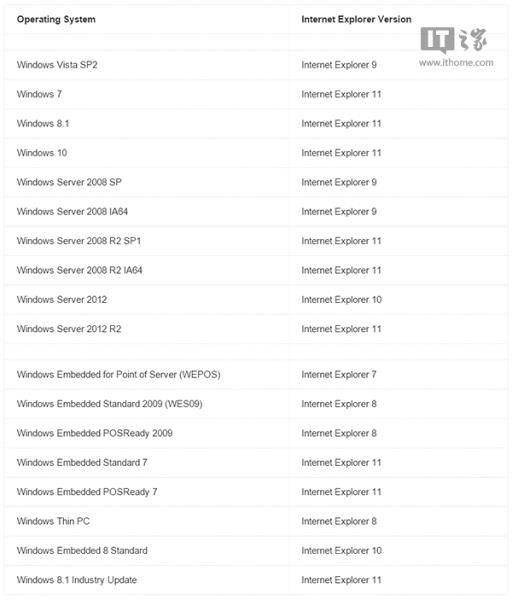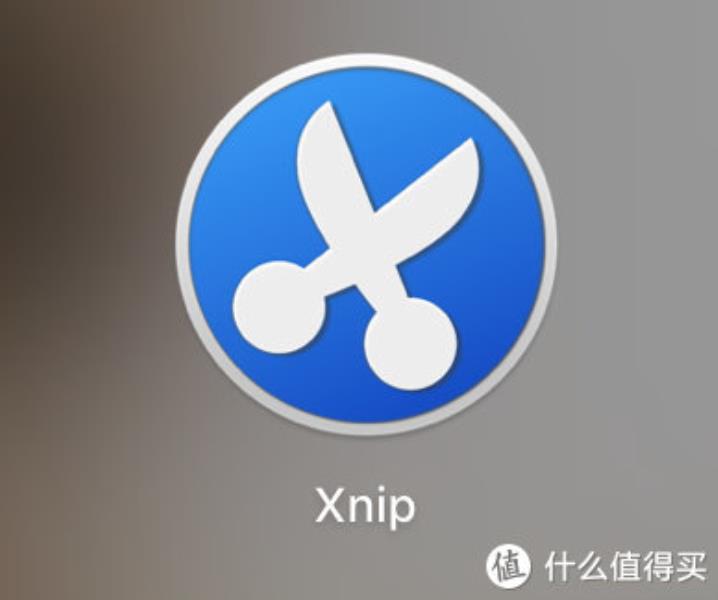怎么看系统版本(电脑重装系统后数据恢复)
通常我们使用电脑或者检查他人电脑时,需要查看系统信息与硬件信息,而我们通过手动调用繁琐不说,信息也不是很详细,而且会因为系统的更新改变调用界面的位置改变,而我们运行命令至少到Windows10为止是一直不变的。
操作步骤:
- 下面我们来介绍此命令
- 1、运行命令系统信息:msinfo32
- 此命令可详细查看系统及系统版本情况通俗易懂!
- 2、运行命令激活信息:slui
- 此命令可查看系统激活情况及更改产品秘钥
- 3、运行命令磁盘管理:diskmgmt.msc
- 此命令可清洗看到磁盘运行状态、容量及可用空间
- 4、运行命令系统属性:sysdm.cpl
- 此命令为系统属性可加域查看及更改计算机名等
- 5、运行命令Directx信息:dxdiag
- 如图
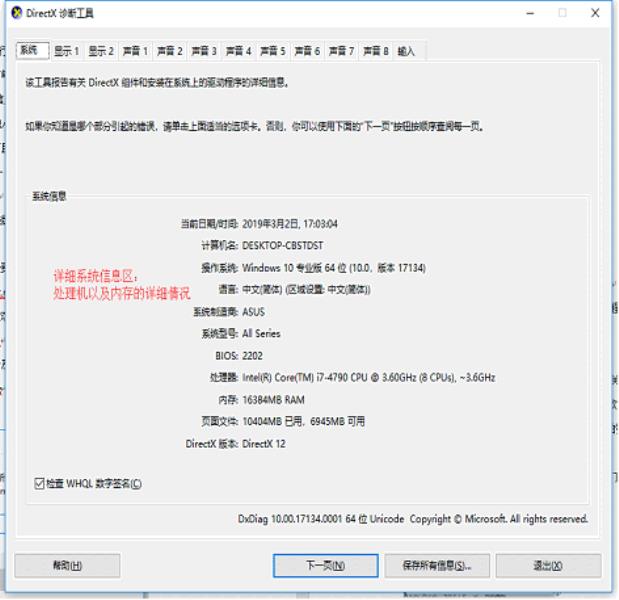


- ↑综上图所述,详细介绍了CPU、显卡以及声卡的详细信息,是配置检查,驱动版本检查以及系统调试的必备程序
- 6、运行命令系统配置:msconfig
- 此工具很是实用,尤其对于手动调试启动项、服务及引导的必备神器

- ↑“常规”里我们可以选择启动方式可以修复一些启动过程中发生的问题

- ↑“引导”里我们可以调试多系统启动或者ghost启动项(当然引导没问题就不要动它啦,以免引导项故障导致启动不了系统)

- ↑“服务”里我们可以查看各种服务(如需启停请使用服务命令)


- ↑“启动”里可是非常实用的,在我们开机启动程序过多时可以通过这里来禁用一些没必要启动的软件,从而大幅度减少开机时间,释放内存增加运行速度!
- 【总结】好啦,今天我们介绍的这几种运行命令可以说是系统与配置检查之良药,相信对您以后配置电脑、检查电脑有着很大的作用,后面我们还会接着介绍各种实用运行命令,那让我们明天再见!
免责声明:本文仅代表文章作者的个人观点,与本站无关。其原创性、真实性以及文中陈述文字和内容未经本站证实,对本文以及其中全部或者部分内容文字的真实性、完整性和原创性本站不作任何保证或承诺,请读者仅作参考,并自行核实相关内容。文章投诉邮箱:anhduc.ph@yahoo.com